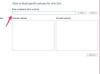ถึง ตรวจสอบว่าไม่ได้รับอนุญาต บุคคลที่อ่าน Yahoo! อีเมล มองหาความผันผวนของกิจกรรมปกติในบัญชีของคุณ สัญญาณว่ามีคนไม่เพียงแค่อ่านข้อความอีเมลของคุณเท่านั้น แต่ยังแฮ็คบัญชีของคุณเพื่อทำเช่นนั้น ได้แก่:
- อีเมลที่ยังไม่ได้อ่านแสดงเป็นอ่านแล้ว
- สแปมที่เพิ่มขึ้น
- ไม่มีรายชื่อติดต่อ
- อีเมลถูกย้ายไปยังโฟลเดอร์ต่างๆ
- อีเมลหายไปหรือโฟลเดอร์หายไป หรืออีเมลถูกย้ายไปยังโฟลเดอร์อื่น
- สแปมถูกส่งจากบัญชีของคุณ
- ข้อความของการจัดส่งที่ล้มเหลวเมื่อคุณยังไม่ได้ส่งอีเมลใดๆ
- ไม่ได้รับอีเมลที่คาดหวัง
วีดีโอประจำวันนี้
ตรวจสอบบันทึกกิจกรรมของคุณเพื่อพิสูจน์กิจกรรมที่ผิดปกติ เปลี่ยนรหัสผ่านของคุณทันทีหากพบจุดเหล่านี้ ปกป้องบัญชีของคุณจากการเข้าถึงของแฮ็กเกอร์โดยออกจากระบบบัญชีของคุณเมื่อใช้คอมพิวเตอร์สาธารณะ อย่าเปิดเผยชื่อผู้ใช้และรหัสผ่านของคุณกับใคร เปลี่ยนรหัสผ่านของคุณเป็นประจำ และเลือกรหัสผ่านที่รัดกุม
สัญญาณของการเข้าถึงโดยไม่ได้รับอนุญาต
อีเมล Yahoo จะแสดงอีเมลที่ยังไม่ได้อ่านเป็นตัวหนาในรายการอีเมล

ข้อความที่ยังไม่ได้อ่านจะปรากฏเป็นตัวหนา
เครดิตรูปภาพ: Kathleen Estrada
หากคุณสังเกตเห็นข้อความที่คุณไม่เคยอ่านมาก่อนว่าไม่ปรากฏเป็นตัวหนา แสดงว่ามีคนอื่นอ่านข้อความนี้แล้ว หากคุณสังเกตเห็นว่าข้อความที่คุณอ่านปรากฏเป็นตัวหนา แสดงว่ามีคนอื่นทำเครื่องหมายข้อความนี้ว่ายังไม่ได้อ่าน
จำนวนสแปมที่เพิ่มขึ้นในกล่องจดหมายของคุณแสดงว่าที่อยู่อีเมลของคุณถูกใช้สำหรับกิจกรรมล่าสุดบางอย่าง ซึ่งอาจเป็นสัญญาณบ่งชี้ว่าบัญชีของคุณไม่ปลอดภัย นี่ไม่ใช่ข้อพิสูจน์ว่าบัญชีของคุณถูกแฮ็ก: คุณสามารถใช้ที่อยู่อีเมลเมื่อกรอกแบบฟอร์มออนไลน์ ไม่ว่าคุณจะมีรหัสผ่านหรือเข้าถึงบัญชีนั้น สแปมมีเพิ่มขึ้นอย่างต่อเนื่อง และการรับสแปมเพิ่มเติมอาจไม่เกี่ยวข้องกับการใช้บัญชีของคุณในทางที่ผิด อย่างไรก็ตาม ในบางกรณี อาจบ่งบอกได้ว่ามีบุคคลอื่นใช้บัญชีดังกล่าว
ตรวจสอบรายชื่อของคุณเพื่อดูว่าขาดหายไปหรือไม่ และดูว่าคุณมีรายชื่อติดต่อใหม่ที่คุณยังไม่ได้เพิ่มหรือไม่ ถ้าใช่ แสดงว่ามีคนกำลังแก้ไขรายชื่อติดต่อของคุณ การเปลี่ยนแปลงข้อมูลในผู้ติดต่อของคุณ เช่น ที่อยู่ที่เปลี่ยน จำเป็นต้องตรวจสอบให้ละเอียดยิ่งขึ้น แต่ก็เป็นสัญญาณของการเข้าถึงบัญชีของคุณโดยไม่ได้รับอนุญาต ดูในแต่ละโฟลเดอร์เพื่อดูว่าข้อความอีเมลของคุณถูกย้ายหรือไม่ และตรวจดูว่ามีการลบโฟลเดอร์หรือข้อความอีเมลทั้งหมดหรือไม่ ดูในโฟลเดอร์ส่งแล้วเพื่อดูว่ามีข้อความใดบ้างที่ส่งจากบัญชีของคุณซึ่งคุณไม่ได้ส่งให้ตัวเอง หากคุณคาดหวังข้อความที่ไม่เคยมาถึง นี่อาจเป็นสัญญาณว่ามีบุคคลอื่นกำลังเข้าถึงบัญชี Yahoo ของคุณ ในกรณีนี้ ให้ติดต่อผู้ส่งเพื่อให้แน่ใจว่าข้อความถูกส่งไปแล้ว
หากคุณไม่สังเกตเห็นปัญหาที่ชัดเจนใดๆ กับบัญชีของคุณ แต่ยังต้องการให้แน่ใจว่ายังไม่เกิดปัญหา ตรวจสอบโดยบุคคลอื่น Yahoo เสนอวิธีการตรวจสอบบันทึกกิจกรรมของคุณเพื่อดูว่าใครเข้าถึง. ของคุณ บัญชีผู้ใช้.
คลิก เกียร์ ปุ่มและเลือก ข้อมูลบัญชี.

เลือกข้อมูลบัญชี
เครดิตรูปภาพ: Kathleen Estrada
ภายใต้ กิจกรรมล่าสุดตรวจสอบการเชื่อมต่อล่าสุดและกิจกรรมอื่นๆ

ตรวจสอบกิจกรรมล่าสุด
เครดิตรูปภาพ: Kathleen Estrada
ในหน้ากิจกรรมล่าสุด Yahoo จะแสดงเบราว์เซอร์และตำแหน่งของใครก็ตามที่เชื่อมต่อกับบัญชีของคุณ มองหาความแตกต่างจากการใช้บริการของคุณเอง ตัวอย่างเช่น หากคุณใช้เพียง Firefox เป็นเบราว์เซอร์ของคุณ และมีผู้ลงชื่อเข้าใช้จาก Google Chrome แสดงว่ามีผู้ใช้รายอื่นลงชื่อเข้าใช้บัญชีของคุณ หากคุณสังเกตเห็นการเข้าสู่ระบบจากเมืองที่คุณไม่ได้อาศัยอยู่ แสดงว่าบัญชีของคุณถูกบุกรุก
มาตรการปกป้องบัญชีของคุณ
หากคุณรู้สึกว่าบัญชีของคุณถูกบุกรุก เปลี่ยนรหัสผ่านของคุณ. เมื่อต้องการทำเช่นนี้ คลิก ความปลอดภัยของบัญชี จาก หน้าจอข้อมูลบัญชี. คลิก เปลี่ยนรหัสผ่าน.

เลือกเปลี่ยนรหัสผ่าน
เครดิตรูปภาพ: Kathleen Estrada
ใช้ความระมัดระวังเมื่อใช้บัญชี Yahoo ของคุณ หากคุณเข้าถึงอีเมลของคุณบนคอมพิวเตอร์สาธารณะ ให้ออกจากระบบบัญชีของคุณเมื่อคุณใช้งานเสร็จแล้ว อย่าให้ชื่อผู้ใช้และรหัสผ่านของคุณแก่ผู้อื่น Yahoo จะไม่ขอให้คุณส่งอีเมลชื่อผู้ใช้และรหัสผ่านให้กับพวกเขา ดังนั้นอย่าสนใจข้อความที่ขอให้คุณทำเช่นนั้น เปลี่ยนรหัสผ่านของคุณเป็นประจำ และตรวจสอบให้แน่ใจว่าคุณใช้รหัสผ่านที่รัดกุมโดยใส่ทั้งตัวพิมพ์ใหญ่และตัวพิมพ์เล็ก ตลอดจนตัวเลขและอักขระพิเศษ